如何檢查 WordPress 中的插件衝突(兩種簡單的方法)
已發表: 2022-10-06如果您已登陸此博客頁面,則您可能在 WordPress 網站中遇到插件衝突並正在尋找解決方案。 插件衝突在 WordPress 生態系統中並不是什麼新鮮事。 不兼容的插件、有問題的插件、未更新的擴展等可能會發生這種情況。
很明顯,在您一生中的某個時刻,您至少會面臨與 WordPress 網站的主要插件衝突。 不要擔心。 只需花費很少的時間和精力,您就可以輕鬆找到並解決插件衝突的原因。 但是您需要知道正確的方法。
本文將向您介紹如何檢查 WordPress 中的插件衝突並使用可行的方法修復它們的終極指南。 我們還將解釋一些最佳實踐,您可以通過這些實踐來避免將來發生插件衝突。 在此之前,我們將回答一些基本問題。
讓我們深入討論,不要再浪費時間了。
插件衝突的類型
截至今天,當我們撰寫此博客時,WordPress 中提供了超過 60,000 個插件。 它們由眾多開發人員開發,旨在服務於不同的利益。 因此,我們無法保證它們中的每一個都將與其他的兼容並且不產生衝突。
如果一個插件基於類、語言、框架等與其他插件不兼容,則衝突是顯而易見的。WordPress中基本上存在三種類型的插件衝突。 他們是:
- 兩個或多個插件之間的衝突。
- 已安裝的主題和插件之間的衝突。
- 插件和當前 WordPress 版本之間的衝突。
WordPress中插件衝突的症狀是什麼?
插件啟動 WordPress 網站並使其正常運行。 但是,如果 WordPress 中安裝的插件之間存在衝突,您的 Web 功能將會卡住,並且您會遇到以下症狀。
- 您的 WordPress 網站可能會突然停止運行,並且您無法訪問儀表板。
- 您的某些 Web 元素將消失,例如您的 WordPress 塊編輯器可能會停止運行。
- 網絡速度可能會不合理地下降並有時會卡住。
- 您可能無法更新您的插件並順利操作它們。
如果您遇到任何此類問題,您必須先檢查是否有任何插件與您的網站衝突。 下一節將討論這個主題。
如何檢查 WordPress 中的插件衝突
有兩種方法可以檢查 WordPress 中的插件衝突:手動或使用插件。 它們都簡單而有效。 在這裡,我們將解釋這些方法,以便您可以根據自己的喜好選擇正確的方法。 讓我們開始吧。
方法01:如何檢查WordPress中的插件衝突並修復主題
檢查插件衝突的手動方法涉及幾個步驟。 這可能需要更多時間,但最終會幫助您識別和解決問題。 請按照以下說明的步驟操作。
步驟 01:清除瀏覽器緩存
每當您的 WordPress 網站出現問題時,您必須先清除瀏覽器緩存。 因為瀏覽器的緩存和 cookie 通常不允許網站正常運行。 要清除Google Chrome 瀏覽器的緩存:
- 單擊 Google Chrome 窗口右上角的三點圖標。
- 然後,導航到更多工具 > 清除瀏覽器數據。
快捷鍵: Ctrl+Shift+Del (Windows) / Shift+Cmd+Back (Mac)
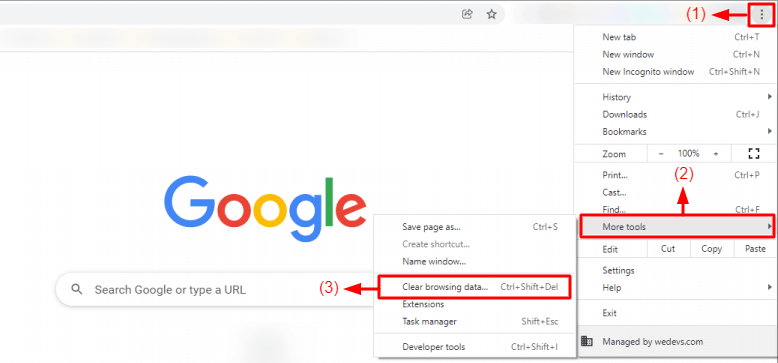
- 勾選要刪除的內容。
- 單擊按鈕清除數據。
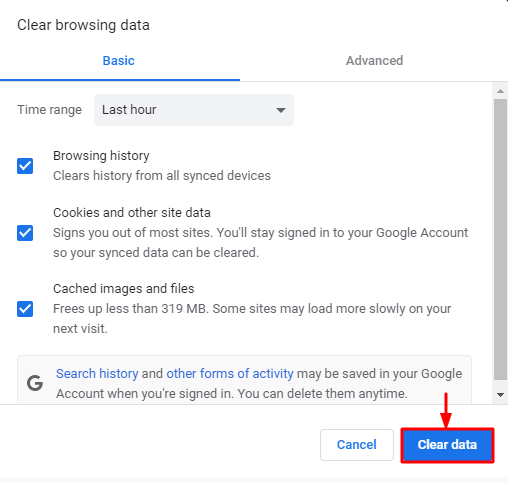
清除瀏覽器緩存可能會使您的網站恢復正常狀態。 重新加載您的網站並檢查其當前狀態。 如果它沒有恢復正常,請嘗試下一種方法。
步驟 02:禁用所有擴展
WordPress 用戶在他們的瀏覽器上使用各種擴展來促進與網絡相關的任務。 通常,這些擴展可能會導致您的 WordPress 網站出現插件衝突。 因此,刪除/禁用所有這些擴展並一一安裝/激活它們以找到衝突的擴展。 要刪除擴展:
- 單擊瀏覽器窗口上的擴展程序圖標。
- 單擊要刪除的擴展程序旁邊的三點圖標。
- 向下滾動到從 Chrome 中刪除選項並單擊它。
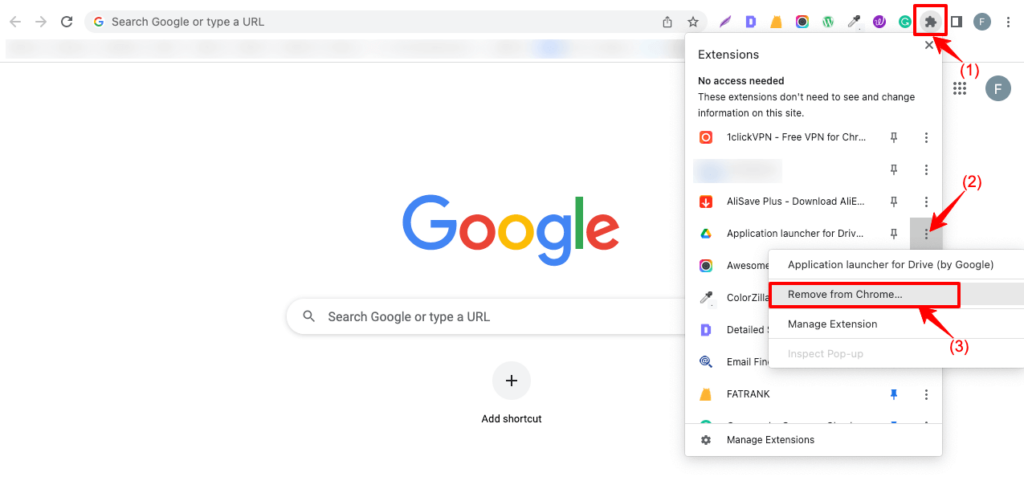
- 要禁用擴展程序,請單擊瀏覽器上的擴展程序圖標。
- 向下滾動到最後,然後單擊Manage Extensions 。
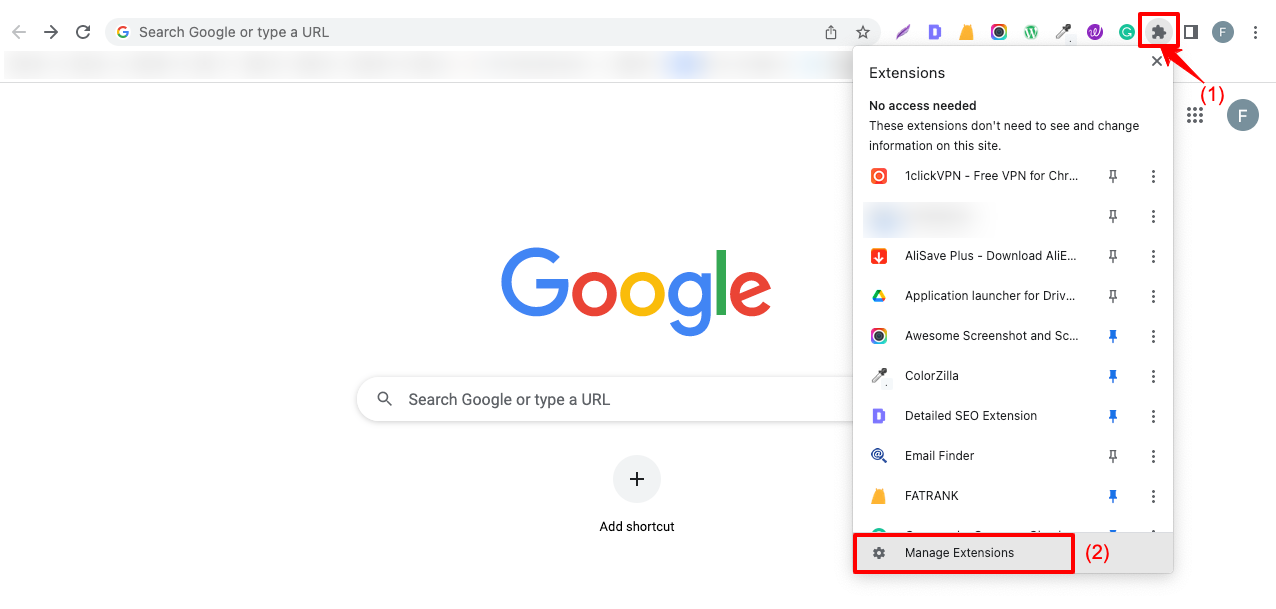
- 關閉所有擴展。
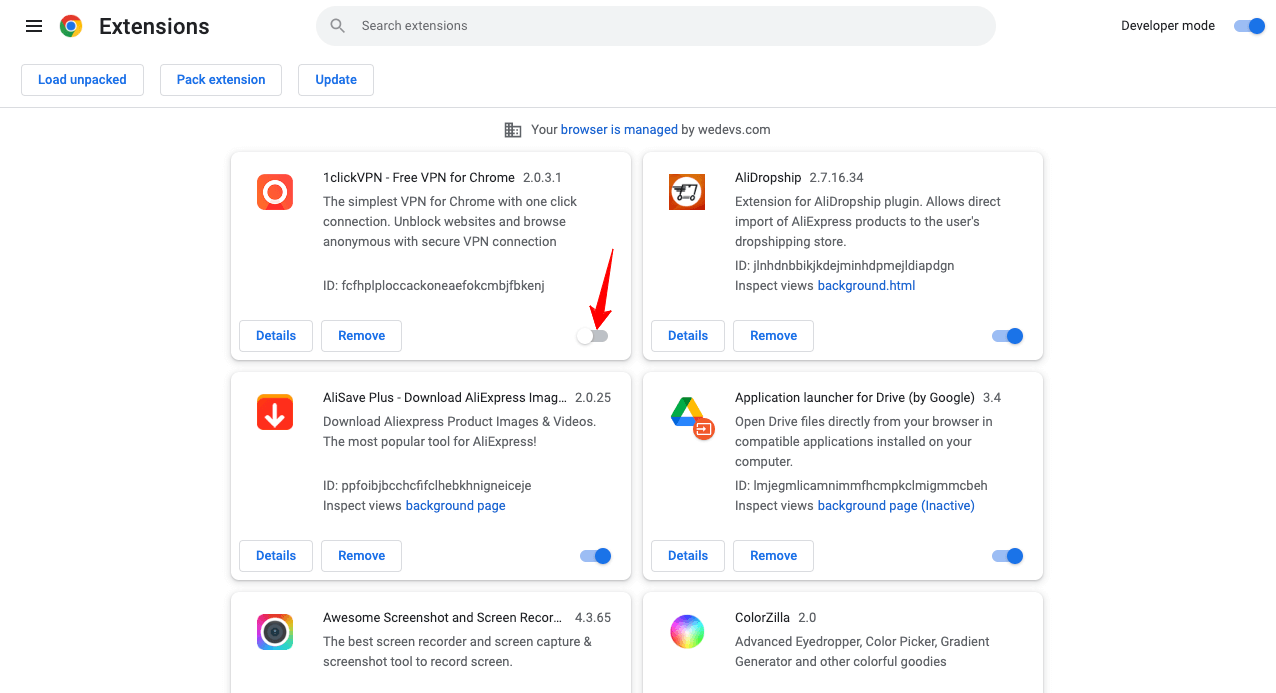
現在,打開或一一安裝所有擴展。 如果有任何擴展導致衝突,您會以這種方式找到它。 如果您的擴展是乾淨的並且沒有發現問題,請嘗試下一種方法。
步驟 03:更新到最新版本的 WordPress
為了保持 WordPress 生態系統沒有錯誤,開發人員會嘗試定期提供插件和擴展的更新版本。 同樣,大多數插件需要最新版本的 WordPress 才能順利運行。 如果您沒有安裝最新的 WordPress 版本,您的某些插件可能會發生衝突。
通過以下方式,您可以更新到 WordPress 最新版本。
- 導航到儀表板 > 更新。
- 單擊按鈕更新到版本。
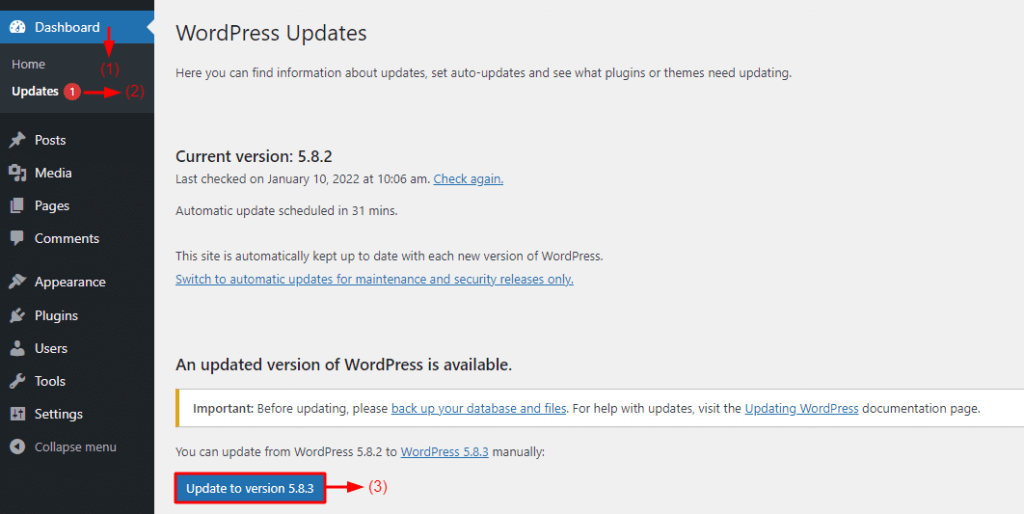
步驟 04:停用所有插件
我們已經說過許多 WordPress 插件彼此不兼容。 例如,AliDropship 是一個很棒的直銷插件。 但它與 WooCommerce 不兼容。 安裝其中兩個可能會導致您的站點發生嚴重衝突。 同樣,如果您同時安裝 Yoast 和 Rank Math SEO,則沒有一個會起作用。
您會在網上找到無數此類插件的示例。 此外,插件中的錯誤會影響整個網站。 如果您使用空版本並且開發人員超過三個月沒有更新插件,則通常會發生這種情況。
要識別有問題的插件,請停用所有已安裝的插件並在之後單獨響應它們。
- 轉到您的 WordPress 儀表板。
- 導航到插件 > 已安裝插件。
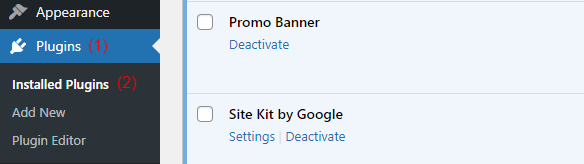
- 從頂部或底部勾選標記插件複選框。
- 它將自動選擇所有已安裝的插件。
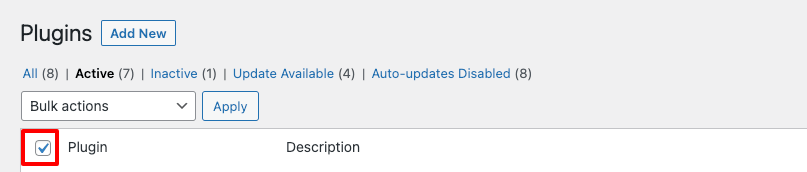
- 點擊批量操作。 它將打開一個下拉菜單。
- 從下拉菜單中選擇停用選項。
- 單擊應用按鈕。
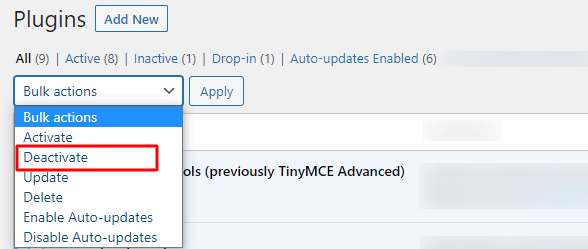
它將立即停用所有已安裝的插件。 接下來,開始一一激活插件。 當您在安裝特定插件後發現您的 WordPress 網站出現問題時,您可以將其作為主要的衝突插件。
您必須找到與您網站現有元素兼容的替代插件。 WP Hive 是一個很棒的 WordPress 存儲庫,您可以在其中找到最佳選擇。 WP Hive 將幫助您並排比較多個插件之間的功能和兼容性。
因此,為您的網站選擇合適的網站將很容易。 如果您現在仍然沒有發現任何衝突,您必須嘗試使用默認的 WordPress 主題作為最後的手段。
步驟 05:激活默認 WordPress 主題
主題和插件之間的衝突在 WordPress 生態系統中並不是什麼新鮮事。 有許多為特定插件構建的 WordPress 主題。 例如,如果您安裝了 AliDropship 原創插件、Astra、Divi、Generate-Press 等,流行的主題將無法在您的網站上運行。
因為這些主題僅與 WooCommerce 驅動的插件兼容。 您必須激活默認的 WordPress 主題來檢測您安裝的主題是否導致衝突。 截至今天,當我們寫這篇博客時,二十二十二是 WordPress 的官方默認主題。
以下是如何為您的網站設置默認主題。
- 導航到外觀 > 主題。
- 單擊默認主題的活動按鈕。
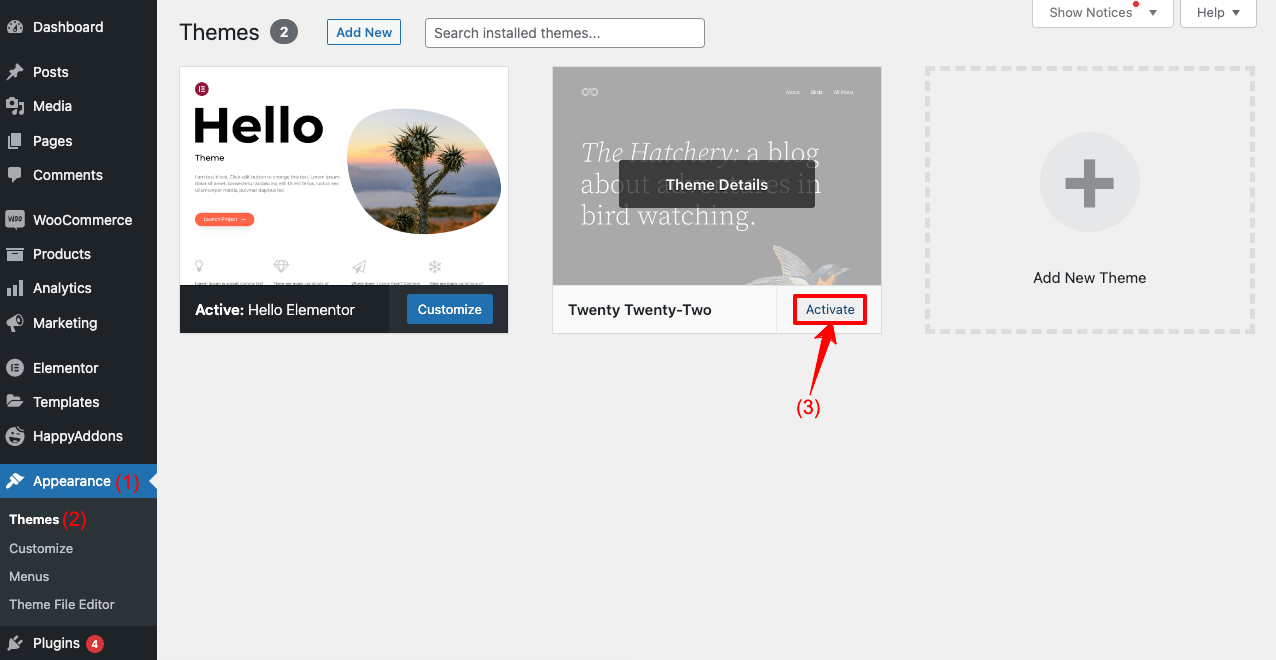
如果您的網站恢復正常狀態,請確保您的網站主題和插件之間存在衝突。 然後,您需要更改主題或插件並選擇相互兼容的主題或插件。 接下來,您可以訪問 WP Hive 為您的網站找到合適的主題。

方法02:如何使用插件檢查和修復WordPress插件衝突
手動進行插件衝突測試是一個漫長的過程,可能會浪費你很多時間。 有一些站點運行狀況檢查器插件,您可以通過這些插件識別衝突問題並評估站點的運行狀況。 健康檢查和故障排除是一個很棒的插件,您可以使用。
- 安裝並激活健康檢查和故障排除插件。
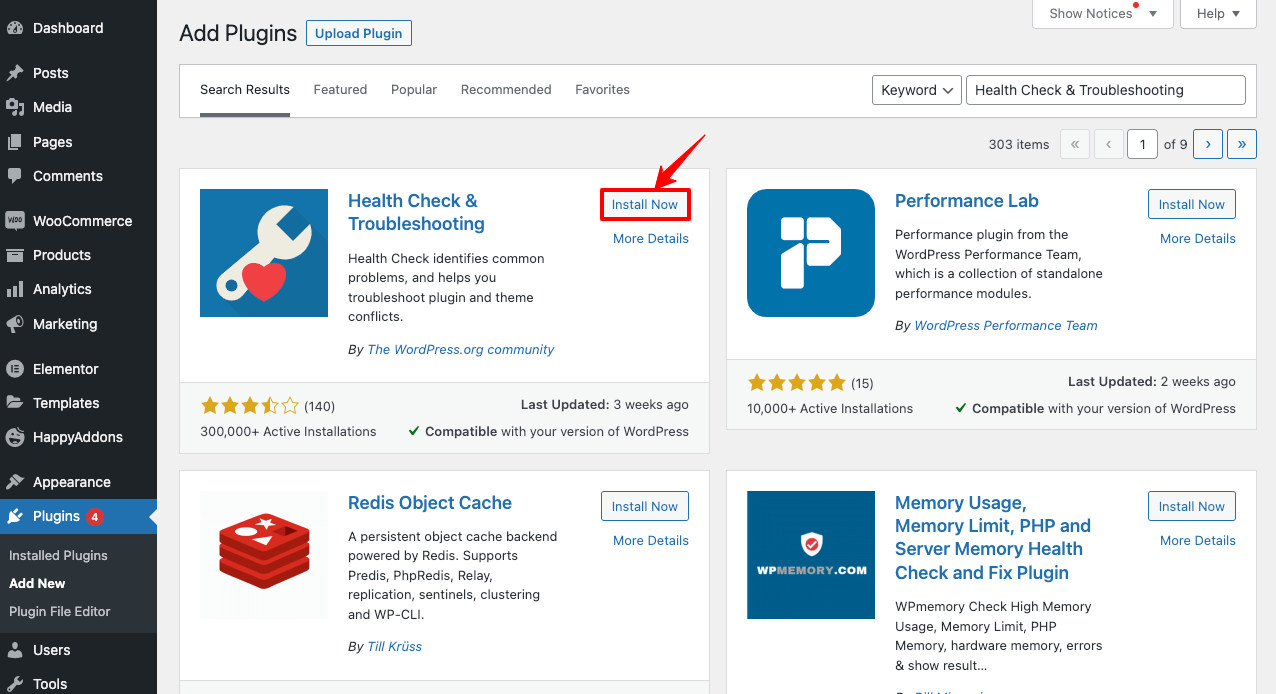
- 導航到工具 > 站點運行狀況。
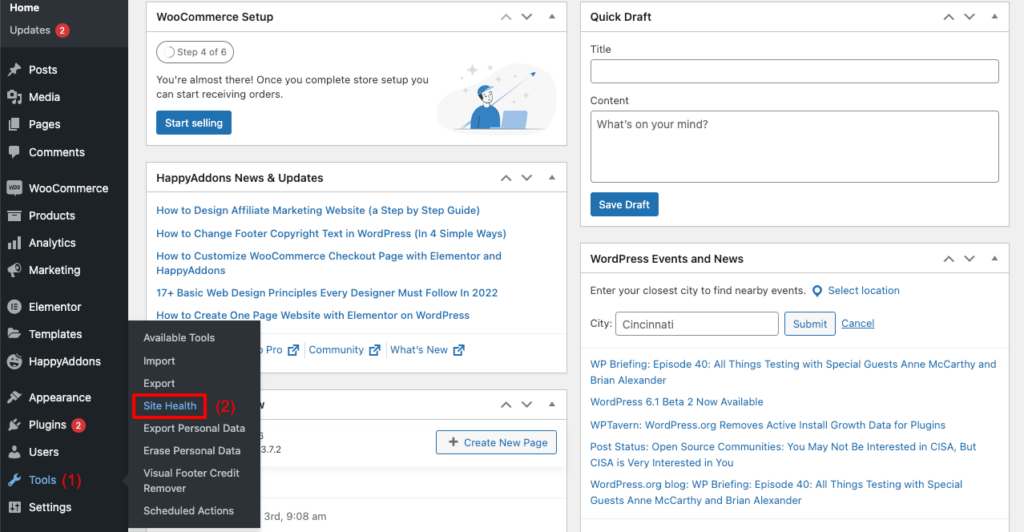
- 單擊啟用故障排除模式。
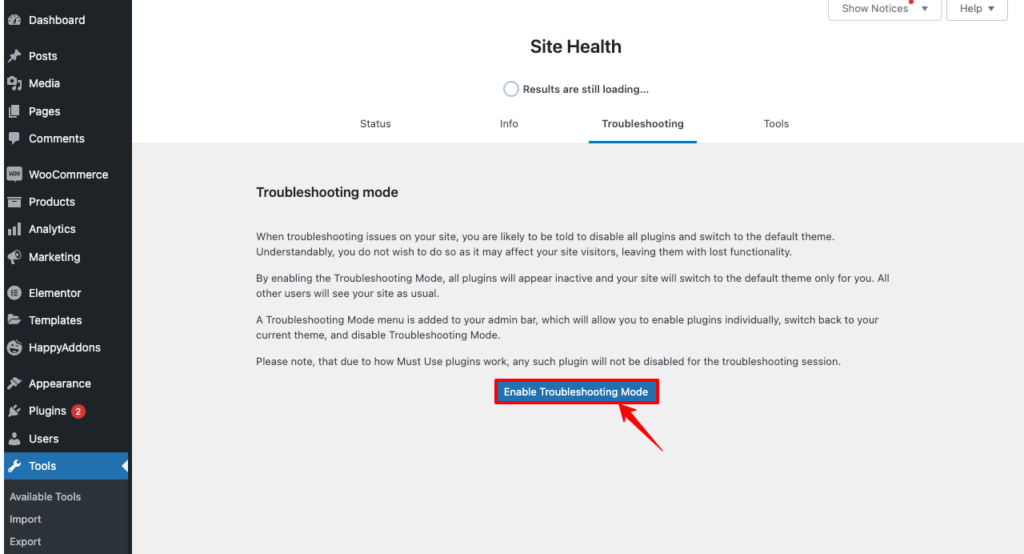
- 您將看到所有插件都已停用,並且已將默認主題設置為您的站點。
不用擔心。 只有你看到這種情況發生。 但是您的網站在訪問者端運行良好。 您可以在隱身模式下進行檢查。
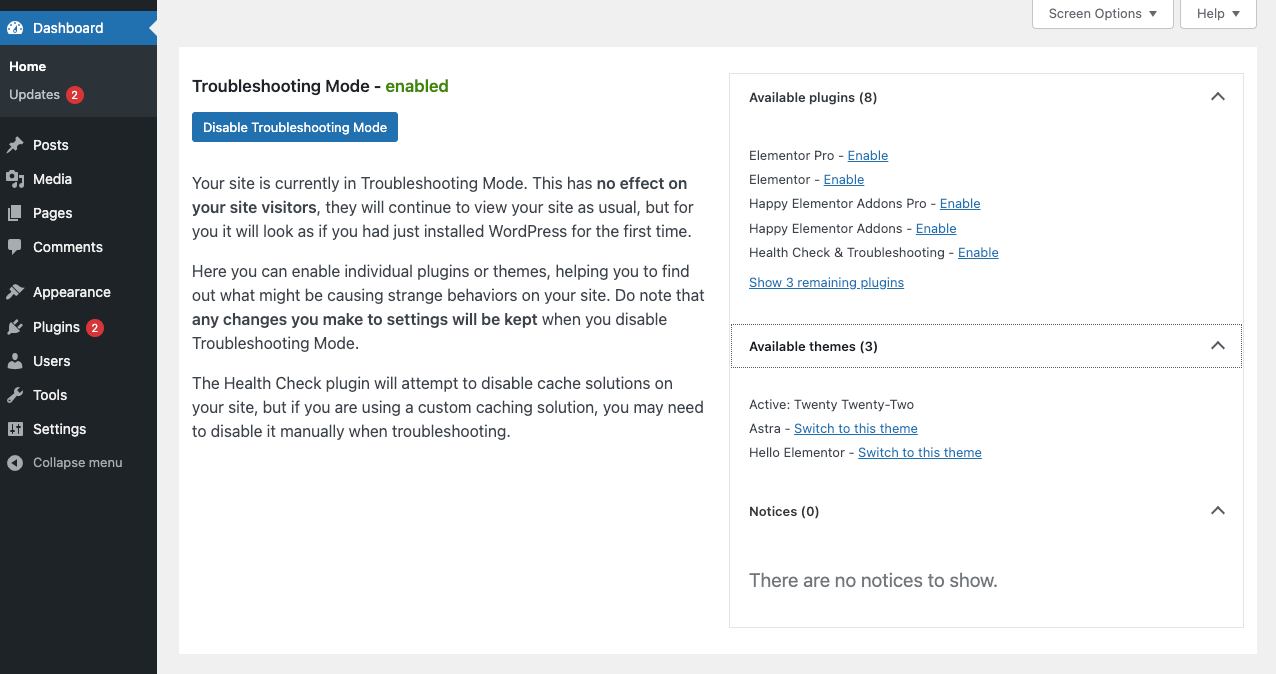
- 從前端安裝主題和所有插件。
- 如果有任何衝突的問題,您將在屏幕上收到一條消息。
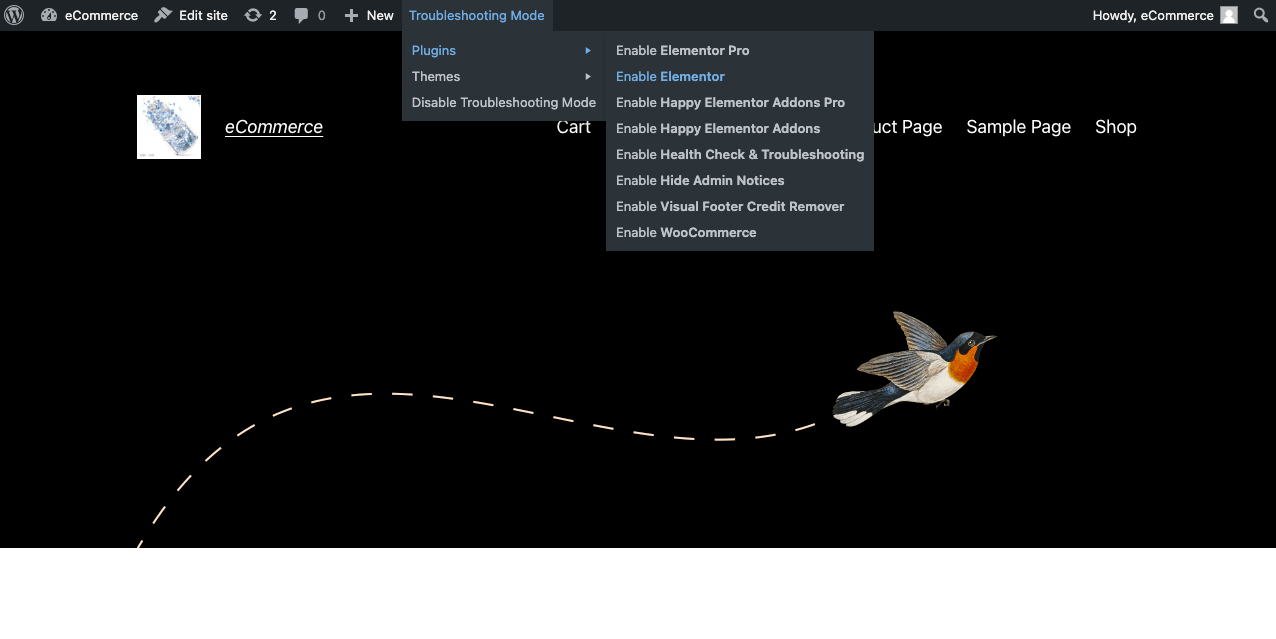
因此,您可以在 WordPress 網站上找出有問題的插件或主題。 故障排除完成後,單擊禁用故障排除模式。 您的網站將恢復到之前的狀態。
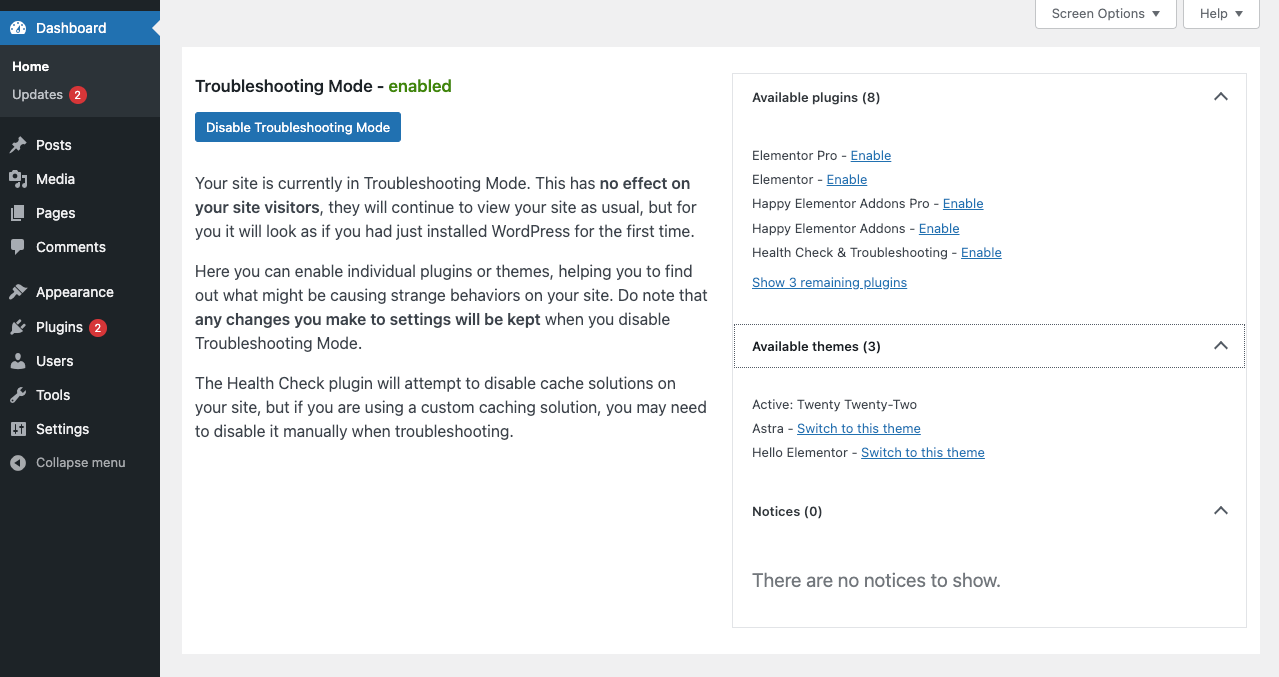
獎勵點:未來如何避免 WordPress 插件衝突
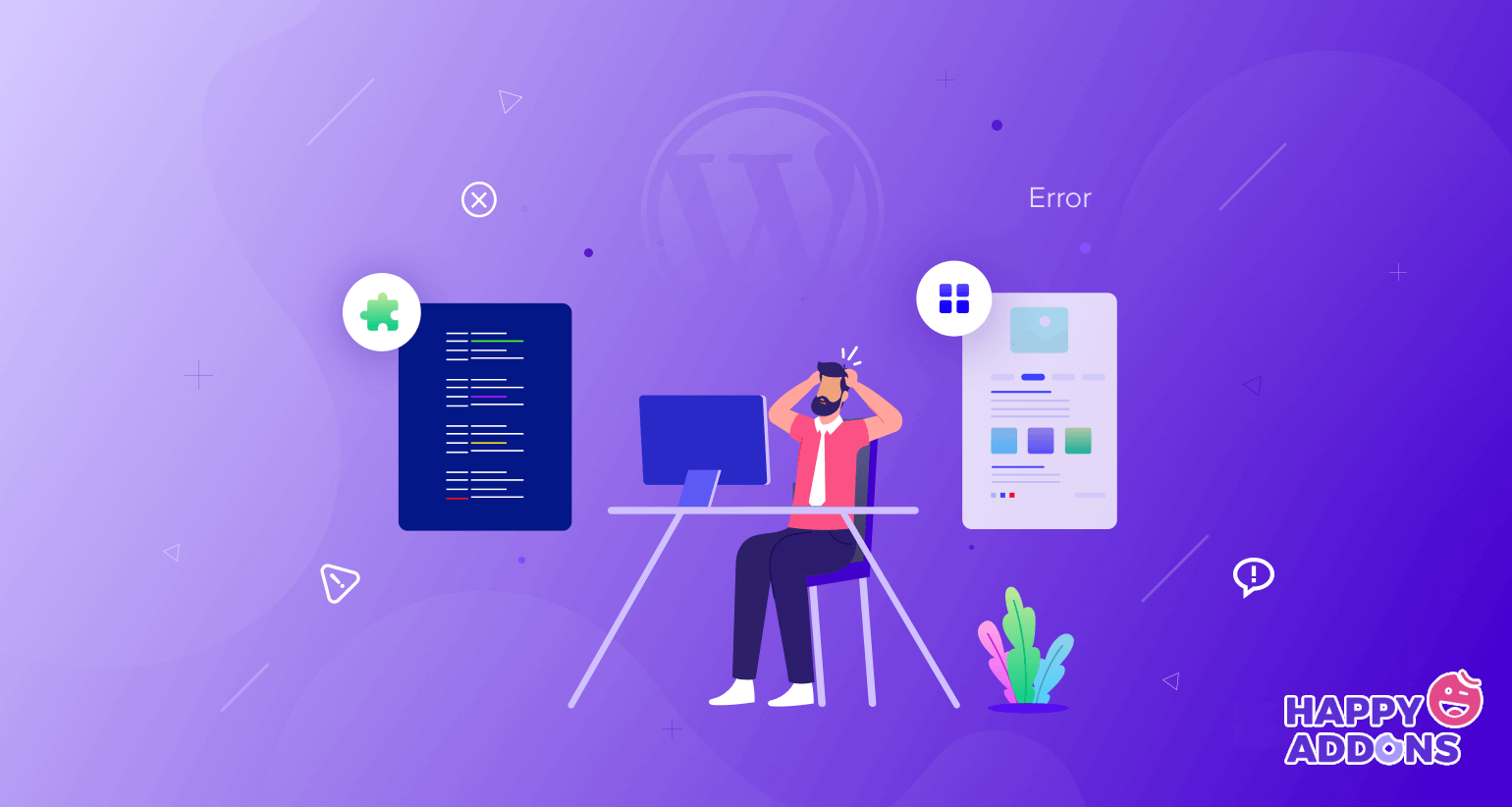
WordPress 插件衝突可能會導致您的整個網站癱瘓。 如果它是一個受歡迎的商業網站,每天接收成千上萬的流量,那麼網絡停機可能會對您的業務造成嚴重破壞。 例如,亞馬遜每分鐘的網絡停機損失超過 60,000 美元。
因此,您最好採取一些預防策略來避免將來可能發生的 WordPress 插件衝突。 查看下面的提示,這些提示可以幫助您做到這一點。
1.在安裝前明智地選擇插件
在安裝插件之前,不要忘記閱讀它的功能和描述。 它將幫助您了解哪些工具和擴展將與您的插件兼容,哪些可能會發生衝突。 因此,您可以列出您喜歡的插件並為它們制定預算。
2.避免使用空插件
儘管空插件價格便宜或免費,但它們通常充滿了錯誤的元素。 黑客經常插入間諜漏洞以從用戶的網站竊取有價值的信息。 此外,如果您使用空插件,您將無法獲得開發人員的高級支持。 因此,只要找到它們,就跳過空插件。
3. 從可靠來源下載插件
從可靠來源下載插件的最大優勢是您將在有任何需要時獲得專家的支持。 WordPress.org 是最大的 WordPress 插件庫。 如果您遇到任何插件問題,只需將其發佈在社區中即可。 開發者和用戶肯定遲早會對它做出反應。
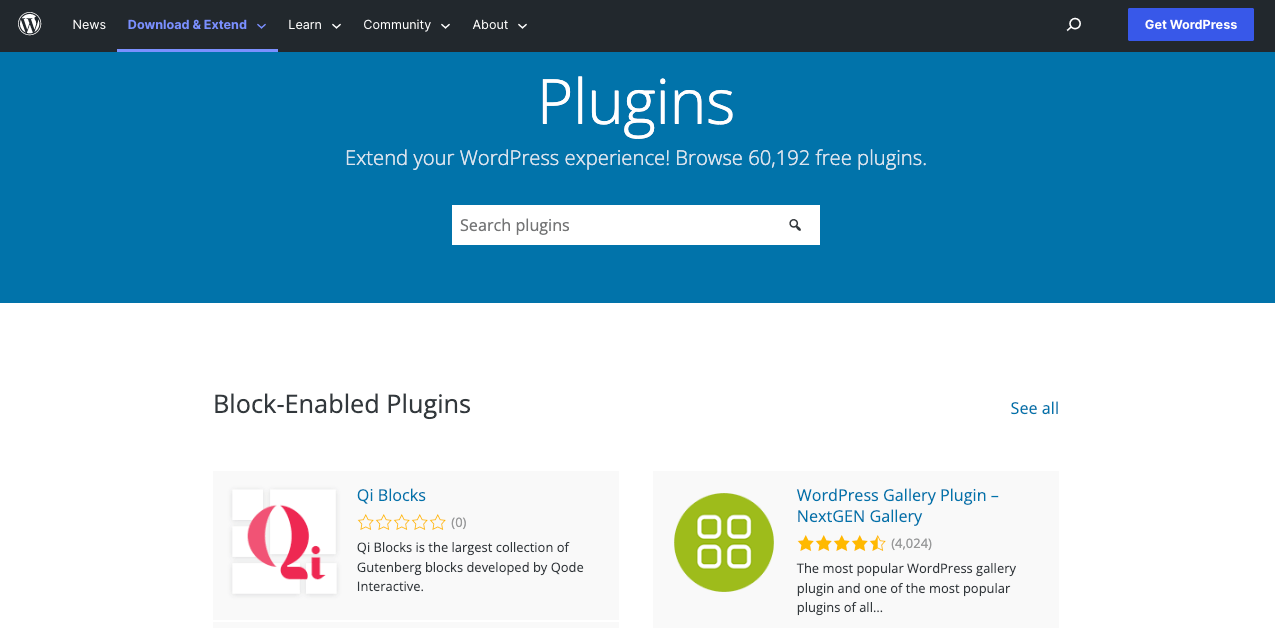
4.保持你的插件更新
長時間不更新插件會在插件的核心文件中產生錯誤。 它甚至可以使您的插件與您的 WordPress 網站的運行版本兼容。 這就是為什麼您必須檢查您的插件是否定期更新。
5.不要一次更新多個插件
用戶經常嘗試一次更新多個插件以節省時間。 但這不是一個好習慣。 每個插件都是用特定的程序、命令和框架構建的。 命令立即更新它們可能會導致敏感編碼崩潰。 因此,請始終單獨更新您的插件,而不是一次。
希望這些策略可以使您的網站免於將來出現許多潛在的插件衝突。 如果您有更多不在列表中的建議,請通過評論部分告訴我們。 我們將在下一次更新中包含它。
注意:如果您想在主題文件編輯器中更改某些代碼,請創建一個子主題並對其進行更改。 這將使您的主題內容更加安全。
關於如何在 WordPress 中檢查插件衝突的常見問題解答
現在,我們將介紹一些關於如何在 WordPress 中檢查插件衝突的最常見問題,這些問題在網上很常見。
什麼是加速 WordPress 的最佳插件?
您可以考慮使用以下插件來優化您的 WordPress 網站的速度。
1. LiteSpeed 緩存
2.自動優化
3.SG優化器
4.WebP快遞
5. WP最快的緩存
6. WP衝浪者縮小
這是您可以查看的這些速度優化器插件的快速回顧。
檢查 WordPress 網站健康狀況的最佳插件是什麼?
您可以使用以下任何插件來檢查 WordPress 站點的站點運行狀況。
1. 健康檢查與故障排除
2.站點健康工具管理器
3. 站點健康管理器
4. WP 健康檢查
5. WebFacing
如何讓您的 WordPress 網站從停機中恢復?
除了主題和插件衝突外,網站可能會因多種原因而停機。 如果它出現故障,您可以通過以下方式將其取回。
1.檢查您的託管服務器是否已關閉
2. 檢查您的 WordPress 是否更新為最新版本。
3. 檢查您的域狀態是否處於活動狀態。
4.檢查帶寬限制及其消耗率。
5. 檢查您的網站是否受到 DDoS 攻擊。
要了解更多信息,請訪問此博客文章,了解如果您的 WordPress 網站出現故障該怎麼辦。
我如何知道特定網站正在使用哪些插件?
要檢查特定網站使用的插件,請先訪問 www.sitechecker.com。 您將在屏幕上看到一個搜索框。 輸入您想知道的網站名稱。 然後,單擊搜索按鈕。 在幾秒鐘內,您將獲得該網站的插件列表。
如何檢查插件的性能和安全性?
Pingdom 和 GTmetrix 是兩個很棒的測試平台,您可以在其中檢查插件是否會降低您的 WordPress 網站的速度。 但他們不會告訴你是哪個插件導致了這種減速。
您需要訪問 CSS/JS 以找出導致流產的問題。 轉到您的 Web 前端屏幕。 單擊鼠標右鍵並選擇檢查選項。 您將在屏幕上獲得 CSS/JS 文件。
關於如何檢查 WordPress 中的插件衝突的最終要點
插件是擴展 WordPress 網站功能的代碼和程序片段。 每個插件都是用特定的函數、類和框架構建的。 因此,如果一個插件的生態系統與另一個插件的生態系統不匹配,它們就會發生衝突,這是很常見的。
如果您的網站上發生任何衝突,一些謹慎的預防措施和戰略舉措就足以讓您的網站恢復正常。 我們希望這篇文章能夠滿足您的需求。 我們還嘗試介紹如何解決 WordPress 網站上的插件衝突。
訂閱我們並關注我們的 Facebook 和 Twitter 頻道以獲取更多類似這樣的有趣文章。 如果您希望我們涵蓋有關您的主題的任何文章,我們要求您通過評論部分讓我們知道。
